Shizuku旧版 V13.5.4.r1049.0e53409
 5.0分
5.0分
- 本游戏:官方版安全无广告需网络
- 标签: 系统工具 无需Root ADB辅助
- 更新时间:2025-09-29 11:46:14
- 相关安卓软件
Shizuku旧版本是一款功能强劲的手机开源工具。该软件为用户供给了多样的自定义设置,而且无需root,使得用户能够借助软件更自由地运用手机API ,为手机应用增添更多便捷功能,让应用更契合用户的使用习惯,给用户带来更舒适的使用体验。
Shizuku旧版本同时为用户提供了强大的adb启动服务,即使是还为root的软件,只要有这个功能,用户就可以自由的更加应用设置,并且软件的操作非常简单,网上也有超多教程,即使是新手也可以轻松掌握这款应用。
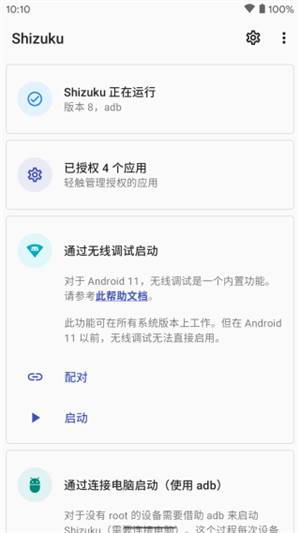
软件特色
1、优雅地使用系统API
忘掉root shell吧,你可以「直接使用」需要高权限的APl。此外,这款软件要比 shell 要快得多。
2、支持adb使用
如果你的「需要root的应用」只需要adb权限,则可以使用它轻松地扩大用户群体。
3、节省时间
app有详细的文档引导用户,你只需要让用户安装该款软件。
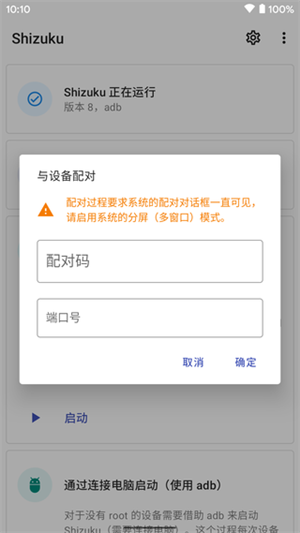
软件亮点
1、Shizuku 的做法
● app将指引用户以root或adb方式来运行一个进程。
● 应用进程启动时 软件服务进程发送 binder 至应用进程
● 应用通过该 binder 与 Shizuku 服务进程交互,Shizuku 服务进程通过 binder 与 system server 交互
2、优点在于
● 速度极快
● 无需处理文本就能获取结果
● 功能不受制于可用的指令
● 应用无需 root 权限也可使用
● 极小额外时间及性能消耗
● 与直接调用 API 体验几乎一致(应用开发者只需添加少量代码)
使用教程
shizuku使用教程
1、配对(只需进行一次)
● 注:从 v4.1.0 起,端口号自动检测。
● 开启“开发者选项”(网上有大量相关教程)
● 进入"无线调试"
● 启用系统的分屏(多窗口)功能(必须,因为一旦离开"无线调试",配对过程就会被停止)
● 点按"无线调试"中的"使用配对码配对设备"
● 点按 Shizuku 中的"通过无线调试启动",点按"配对"
● 填入"配对码"及"端口号"后确定
● 配对过程示意图
● 如果配对成功,"无线调试"中的"已配对的设备"中会出现"shizuku"
● 配对成功示意图
● 如果你不希望重新进行此步骤,打开"开发者设置"中的"停用 adb 授权超时功能"
● 若重新安装软件,需再次执行此步骤。
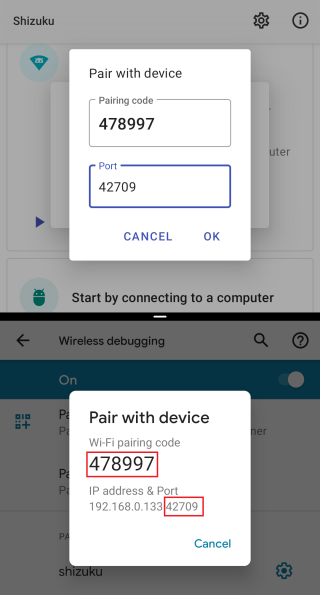
2、使用
● 在app中找到并打开“通过无线调试启动”功能。
● 填入"无线调试"中的端口号(此端口号会在每次启用"无线调试"时变化)
● 端口号示意图
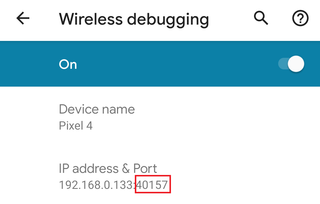
Shizuku怎么授权应用管理?
1.进入【通知与控制中心】-【通知显示设置】,切换为原生样式,方便后续操作
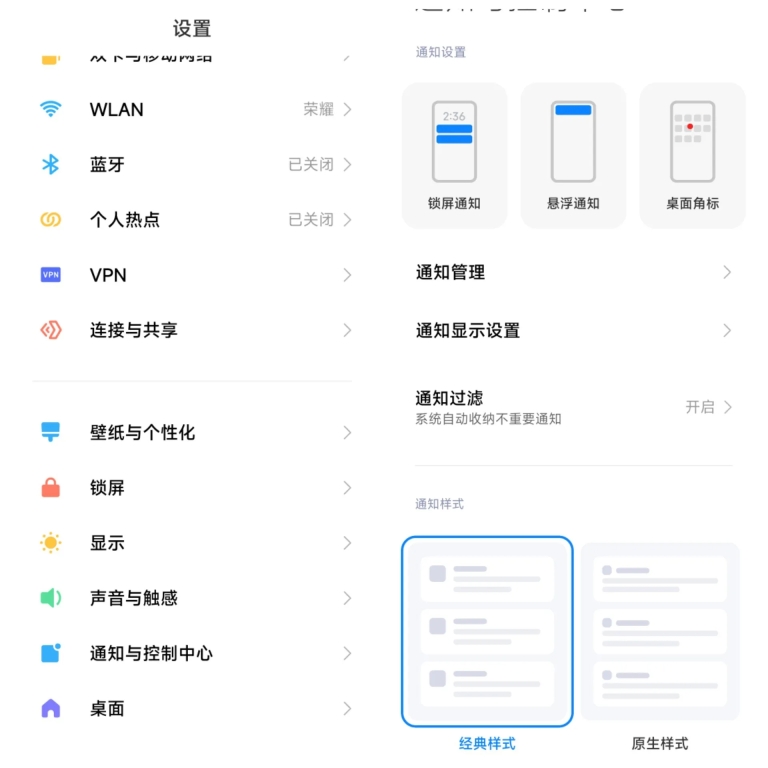
2.进去Shizuku操作为无线调试启动中【配对】-【开发者设置】-【无线调试】-【打开无线调试】-使用配对码配对设备
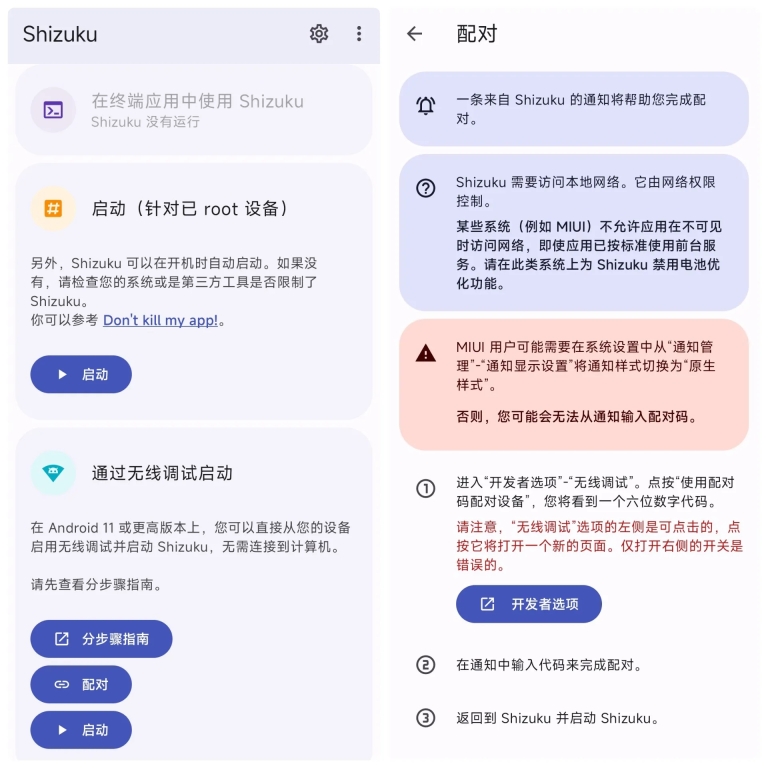
3. 需牢记WLAN配对码这串数字,下拉通知栏,当显示已找到配对服务后,在相应位置输入WLAN配对码这串数字。
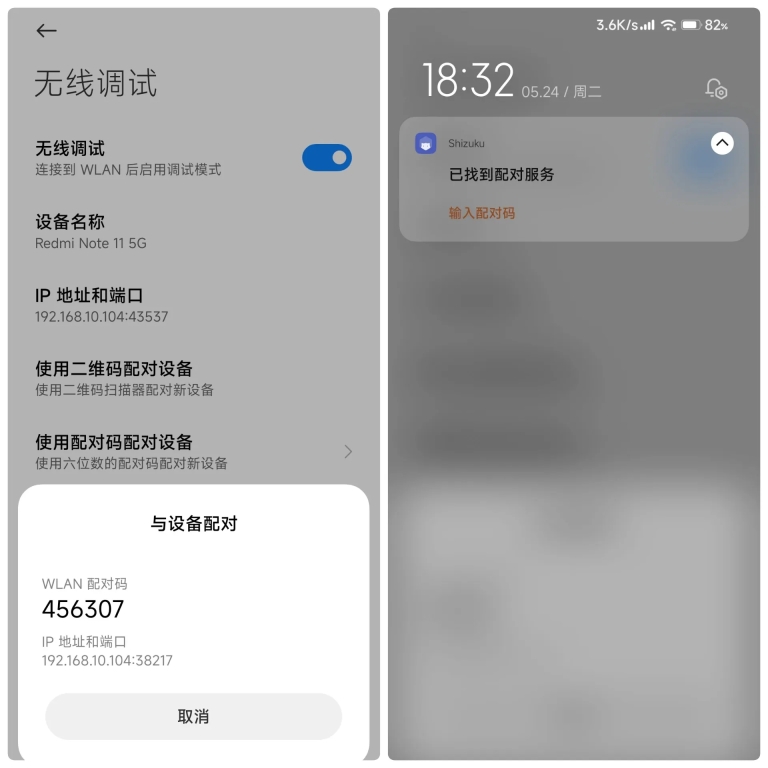
4.会显示配对成功,返回Shizuku选无线调试中的启动,成功后主页会显示Shizuku正在运行
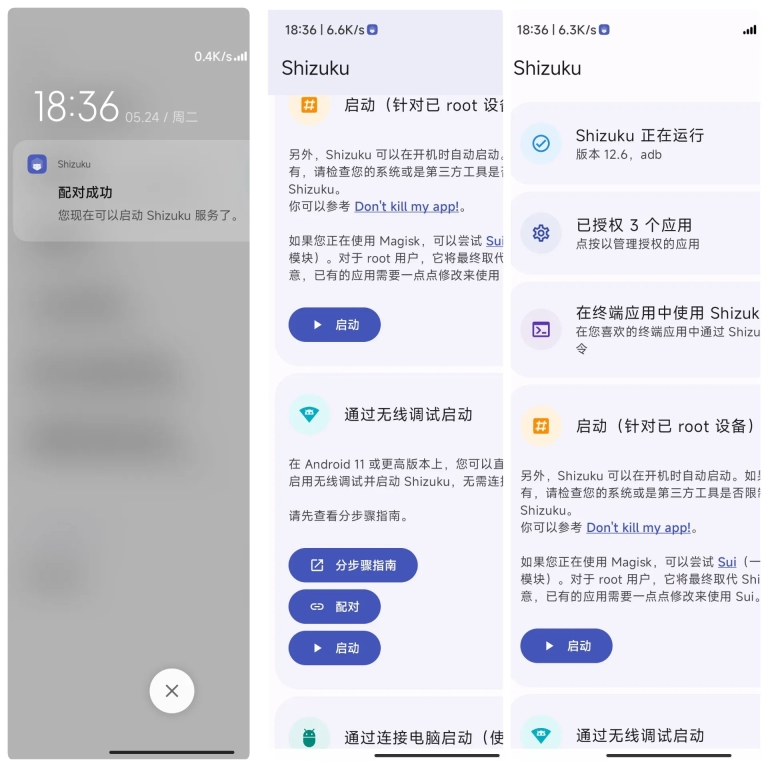
5.这时候用Shizuku授权应用就可以了
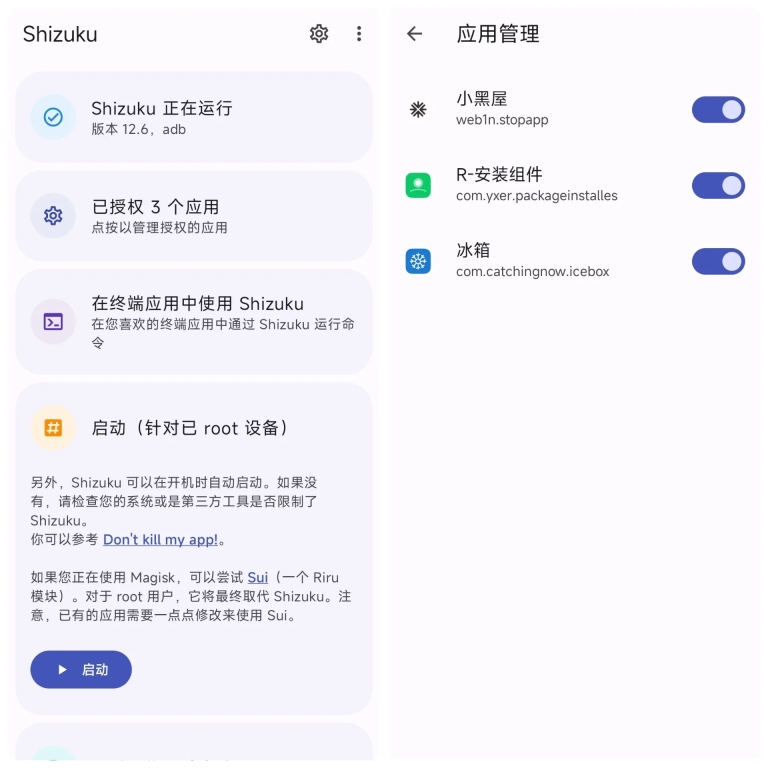
常见问题
一、如何启动Shizuku?
通过root启动
对于已root设备,直接启动即可。
因厂商原因导致的问题(非root途径)
1、MIUI(小米)
你需要在“开发者选项”中开启“USB调试(安全设置)”。
此外,不要使用MIUI的“手机管家”的扫描功能,因为它会禁用“开发者选项”。
2、ColorOS(OPPO)
你需要在“开发者选项”中关闭“权限监控”。
3、Flyme(魅族)
你得在“开发者选项”里把“Flyme支付保护”关掉。
4、EMUI(华为)
你需要在“开发者选项”中开启「“仅充电”模式下允许ADB调试选项」。
5、originOS(vivo)
OriginOS的设置不支持分屏,你需要在“开发者设置”中开启“强行将活动设为可调整大小”。参考Shizuku106(opensnewwindow)。
二、借助无线调试进行启动
Android 11 添加了全新的无线调试功能,该功能位于“开发者设置”-“无线调试”。Shizuku v4、0、0 起支持此功能。
提示
1、设备重新启动后需要再次打开“无线调试”选项并重新启动 Shizuku。
2、无 WiFi 连接时无法启用“无线调试”(已启动的 Shizuku 不受影响)。
3、禁止关闭“开发者选项”或“USB调试”。
详细信息
- 文件大小:3.3MB
- 当前版本:V13.5.4.r1049.0e53409







